Споры о том, на какой платформе мобильные девайсы лучше, на Android или на iOS, не угасают по сей день. В то время пока другие спорят, некоторые пользуются всеми преимуществами их обоих.

Но при этом неизбежно возникает вопрос, как в автоматическом режиме, то есть без ручной перезаписи, перекинуть все номера, например, с Samsung на iPhone. С обратной задачей сложностей у пользователей обычно не появляется, благодаря всеядности Android, а вот когда требуется что-то «залить» в яблочный девайс, то уже надо знать точную методику выполнения процедуры. Ниже описаны основные методы, доказавшие на практике успешность решения поставленного вопроса за считанные минуты и с минимальными затратами усилий на их выполнение.
Подготовительные мероприятия
Есть пользователи, которые не желают терпеть и идти на компромиссы, используя только один единственный девайс, а просто, когда требуется невероятная функциональность, мощность и скорость работы, то эксплуатируют рабочую лошадку, например, Galaxy Note, а при необходимости выглядеть презентабельно на деловых совещаниях или вечеринках, то берут с собой респектабельный iPhone.
Как перенести контакты с Android на iPhone: быстро и просто [2023]

Однако пользователям, привыкшим к простоте обмена информацией и файлами в гаджетах, работающих на Android, может показаться «дикостью», невозможно это сделать на iPhone без установки специальных программ, либо не используя какие-то хитрые особые методики. Однако разработчики платформы Android, т. е. компания Google предоставляет удобную возможность решения даже этой проблемы. Просто надо открыть настройки гуглофона и указав личный аккаунт, ткнуть на «Синхронизировать контакты». Можете не верить, но 50% работы на этом этапе уже выполнено.
Процедура переноса
Завершив исполнение подготовки, требуется взять в руки iPhone и проделать следующее:
- Зайти в настройки;
- Войти в закладку «Почта, адреса, календари»;
- Кликнуть «Добавить учетную запись» и перейти в «Другое»;
- Далее во вкладке «Контакты» тапнуть на «Учетная запись CardDAV»;

- Затем в отобразившемся меню в первой графе «Сервер» указать «Google.com»;

- В нижерасположенных полях напечатать гугловскую электронную почту с аккаунтом, которой были синхронизированы контакты на «Samsung» и вписать код доступа к данному e-mail;
- Готово! Остается лишь подождать, пока в iPhone синхронизируется, после этого все контакты уже окажутся в его адресной книге. Это может занять некоторое время, так как зависит от скорости работы подключения к сети интернет.
Как видно, перенести контакты не представляет большой проблемы.
Как перенести контакты с Android на iPhone: быстро и просто
Но иногда случается, что iPhone отказывается синхронизироваться. В таком случае можно переместить контакты иными способами, о которых речь пойдет ниже.
Дополнительные методы
Чтобы перебросить контакты, воспользовавшись добавочными методиками, следует, сначала, в Android-девайсе открыть «Контакты» и кликнуть «Импорт/экспорт».

Далее нажать «Экспорт на накопитель». После этого в памяти смартфона появится файл «vCard», имееющий расширение «.vcf», которое хорошо считывает iPhone. Затем скинуть его в яблочный девайс можно различными методами:

С использованием приложений
Разработаны специальные программы под Windows, с применением которых можно не только перекинуть контакты с Android-девайса в iPhone, но также фото, видео и аудио. К таким утилитам относятся: CopyTrans и Wondershare Mobile Transfer.

Благодаря интуитивно-понятным интерфейсам программ, даже дополнительные инструкции излишни, чтобы успешно воспользоваться ими для решения своих задач.

Как перенести контакты с Самсунга на Айфон — Лучшие варианты с инструкциями

Конкуренция между Samsung и Apple продолжается на протяжении нескольких лет. Достоинства операционной системы iOS оценили миллионы людей по всему миру. И даже самые большие поклонники Samsung иногда переходят на смартфоны от Apple. В такой ситуации часто возникает вопрос, как перенести контакты с Самсунга на Айфон. Встречается несколько вариантов решения проблемы.
Подготовительные мероприятия
Перед тем как приступить к переносу информации с одного аппарата на другой, специалисты советуют удостовериться, что они полностью заряжены или подключены к источникам питания. Подготовка к процедуре зависит от выбранного метода.
Для начала пользователь должен оценить следующие моменты:
- подключение интернета на обоих гаджетах;
- поддержку SD-карты на Android-устройстве;
- наличие свободных гигабайтов на внешнем накопителе или внутренней памяти;
- установку Bluetooth-соединения между моделями.
После совершения этих манипуляций можно переходить непосредственно к переносу информации со смартфона от Самсунг на Айфон.
Процедура переноса
Импортировать номера, сохраненные в памяти аппарата, можно стандартными пунктами меню. Для этого рекомендуется осуществить следующие манипуляции:

Шаг 1. Открыть «Контакты».

Шаг 2. В контекстном меню кликнуть «Импорт/Экспорт».
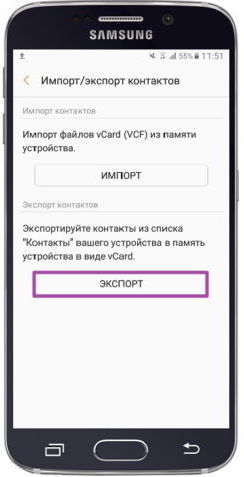
Шаг 3. Нажать «Экспортировать».
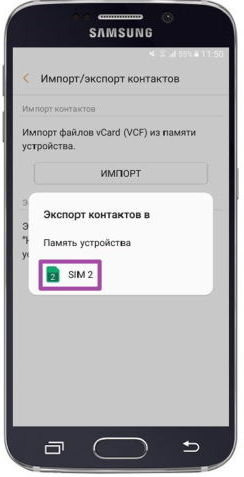
Шаг 4. Выбрать путь для экспорта (внутренний накопитель, симка, SD-карта).
В результате все данные сохраняются в памяти телефона или на карте в vsf-формате, который читается и на Айфоне. Встречается несколько способов передать файл на «яблочный» гаджет:
- через Bluetooth;
- с помощью iCloud;
- через iTunes.
При применении Bluetooth проводится синхронизация гаджетов. Время передачи файла зависит от его объема и составляет до 5 минут.
Чтобы воспользоваться iTunes, требуется скопировать нужный файл на компьютер, а затем перетащить в открытую программу. Если выполнена синхронизация с гаджетом от Эппл, то контакты появятся и в самом Айфоне.
Дополнительные методы
Не менее простым считается копирование информации с sim-карты, использующейся в Самсунге, на Айфон. Для этого следует выполнить следующие действия:
- Запустить «Настройки».
- Перейти в раздел «Почта, адреса, календари».
- Под пунктом «Контакты» кликнуть на кнопку «Импортировать…».

В результате этих действий все сведения с sim-карты будут перенесены на телефон. Скопировать данные с Samsung на iPhone можно непосредственно на сайте iCloud.com, если зайти на него через браузер. Это действие выполняется даже непосредственно на устройстве Android. На ресурсе необходимо перейти на подраздел «Контакты».
В нижней части экрана располагается кнопка «Настройки», на которую потребуется нажать. Далее выбирается «Импорт vCard» и указывается место, где хранится vcf-файл.
Использование сервисов Google
Для переноса информации с Samsung на iPhone можно воспользоваться сервисами Google. Процедура выглядит следующим образом.
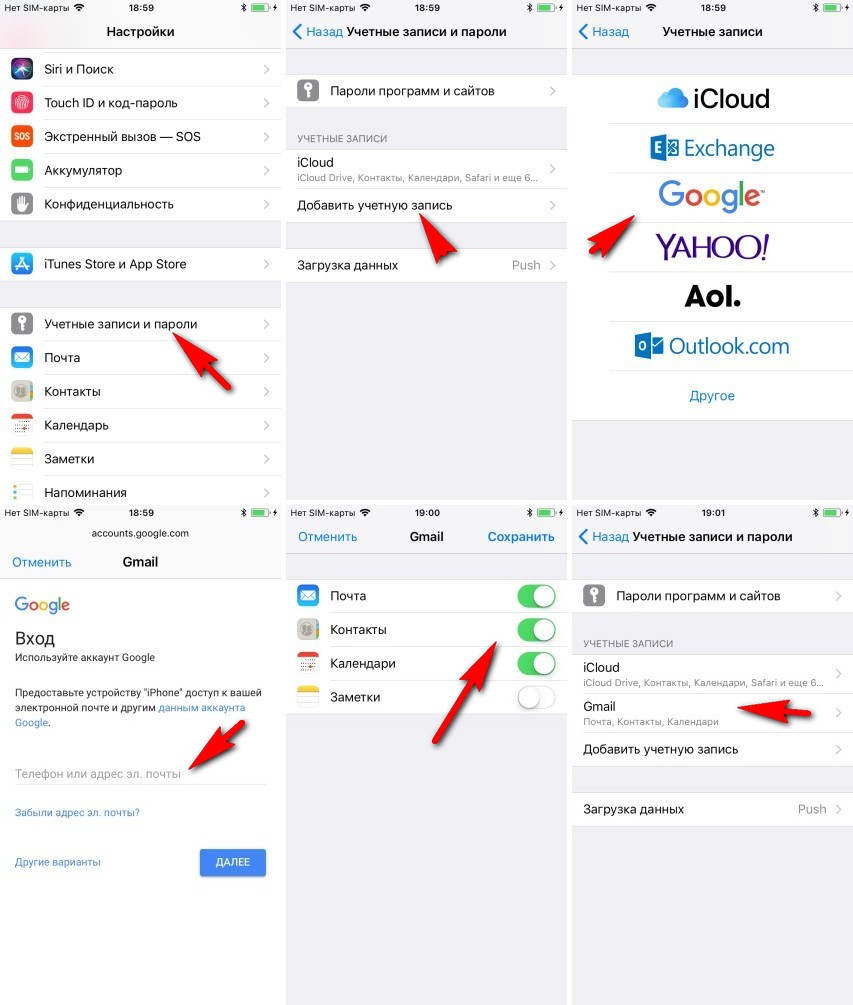
- Войти в Google-аккаунт на устройстве с Android.
- Открыть «Настройки» — «Учетные записи».
- Перейти в раздел Google.
- Выбрать аккаунт.
- Кликнуть кнопку «Синхронизировать контакты».
Дальнейшие действия следует выполнять на iPhone.
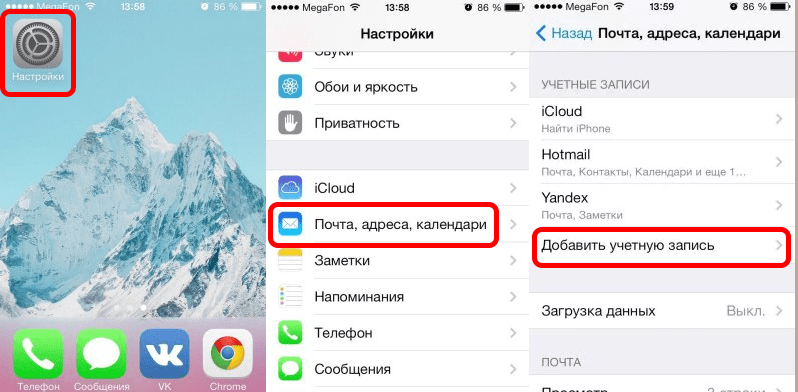
- Зайти в раздел с настройками.
- Открыть подраздел «Почта, адреса, календари».
- Кликнуть на кнопки «Добавить учетную запись» — «Другое».
- Ввести логин и пароль от Google-аккаунта.
- Нажать команду «Вперед».
Синхронизация запустится после выполнения всех манипуляций. Далее пользователь может зайти в раздел «Контакты», чтобы проверить успешность выполнения процедуры. Длительность операции зависит от объема информации. Инструкция по выполнению экспорта применима к любой версии ОС iOS.
При внесении изменений в контакты на Самсунге или Айфоне, благодаря синхронизации через Google, они будут отображаться на обоих смартфонах. Если один из гаджетов не планируется использовать, то на нем нужно выйти из аккаунта.
С использованием приложений
Чтобы перенести сведения с Самсунга на Айфон, можно использовать специальные утилиты. Среди них отмечают:
- Wondershare Mobile Transfer;
- Move to iOS;
- CopyTrans и др.
Они предназначены в первую очередь для синхронизации смартфонов на разных платформах и передачи между ними различных медиа-файлов. Но они отлично справляются и с такой задачей, как перенос контактов с одного гаджета на другой.
Move to iOS
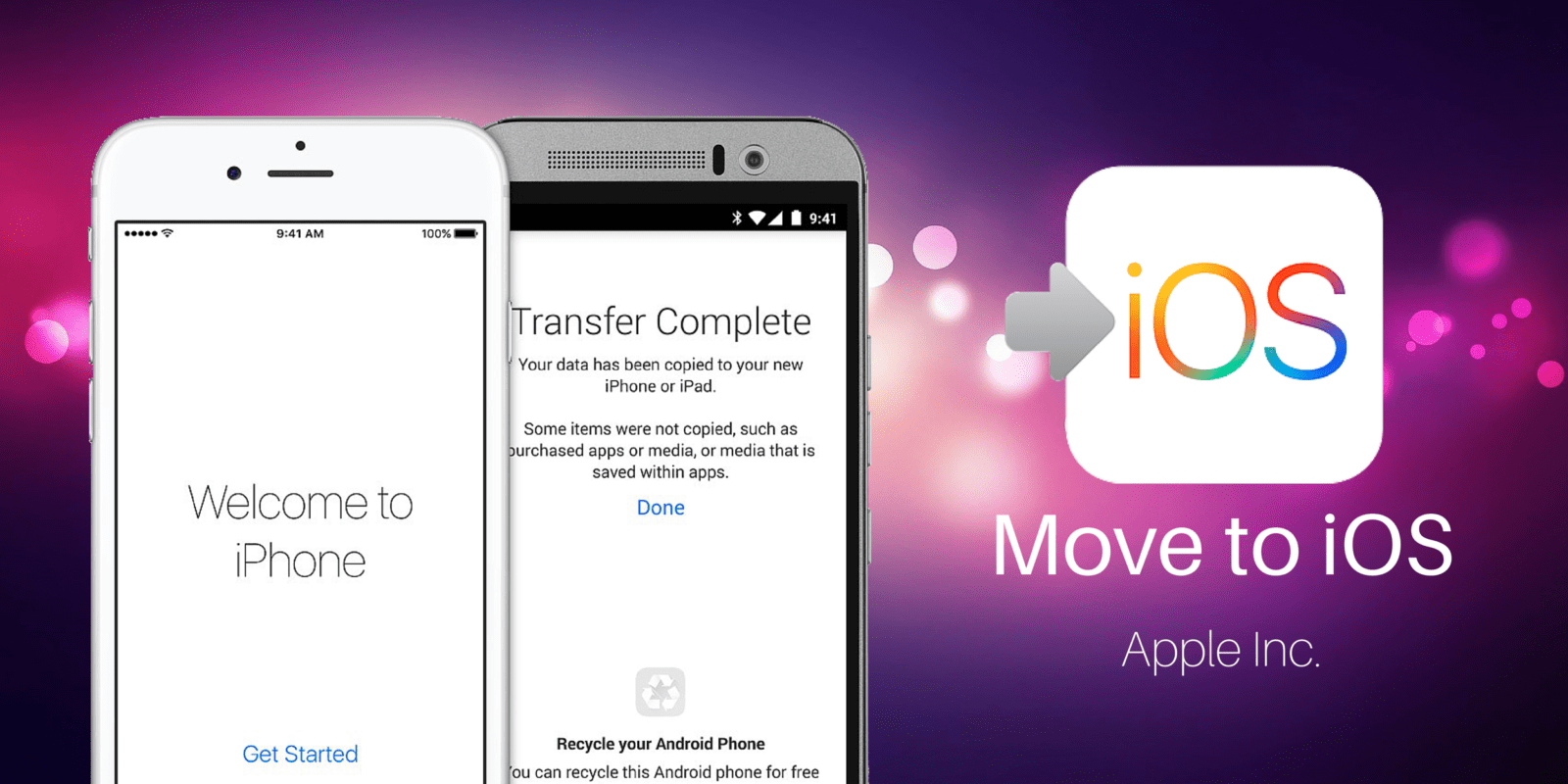
Программное обеспечение представлено разработчиками Apple, предназначено для работы на Андроид и iOS. Его можно скачать как в iTunes, так и в Google Play.
Перед тем как воспользоваться утилитой, понадобится убедиться, что на iPhone достаточно свободного места. После требуется зайти в Play Market, найти ПО Move to iOS через поисковик, инсталлировать его и принять пользовательское соглашение.
Чтобы перекинуть сведения, нужно следовать следующей инструкции:
- Открыть программу в Айфоне.
- Выбрать команду «Перенести данные с Android».
- Ввести в смартфоне Самсунг код, который появится на экране iPhone.
- Выбрать в Андроид-устройстве файл для переноса.
- Дождаться завершения процесса.
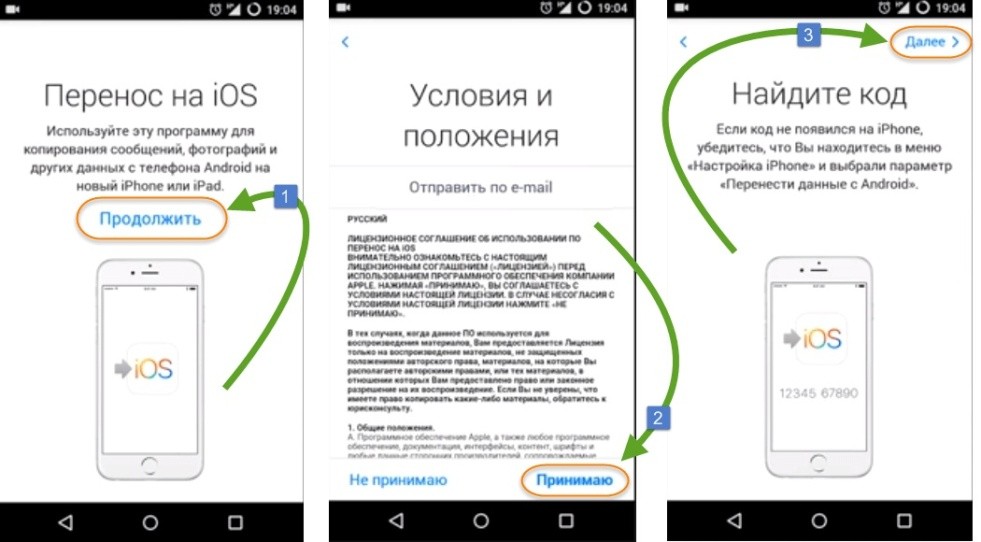
Вовремя синхронизации не рекомендуется закрывать или сворачивать программу. Оба гаджета должны иметь стабильный доступ к интернету. Рекомендуется, чтобы оба аппарата были подключены к зарядке.
Dr.fone – коммутатор
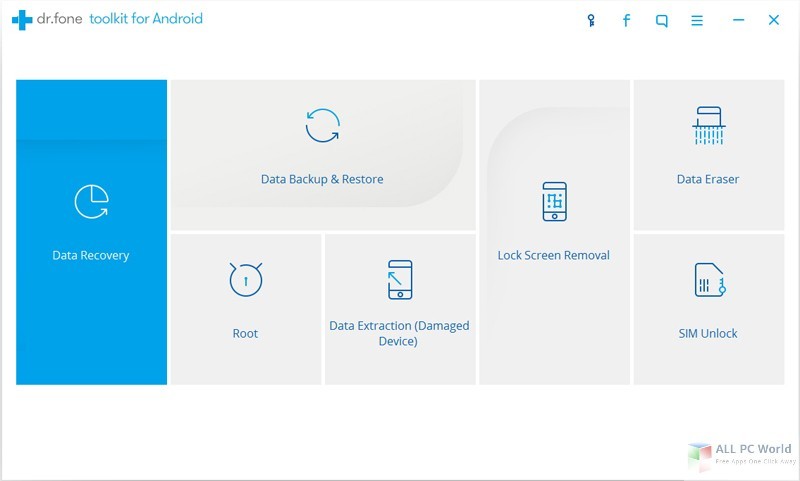
Приложение является удобным инструментом для переноса данных с одного гаджета на другой. Оно устанавливается на ведущие операционные системы, в том числе iOS и Android.
Утилита имеет настольную версию, работает на Windows и Mac. С ее помощью можно передавать между устройствами не только контакты, но и музыку, фото, видео и другие медиафайлы.
Приложение характеризуется интуитивно понятным интерфейсом. Оно в автоматическом режиме обнаруживает устройства, после чего необходимо указать источник и место назначения файлов. Время процедуры занимает несколько минут, зависит от объема данных.
My Contacts Backup

Утилита представлена в AppStore и PlayMarket. Для переноса данных необходимо скачать и установить приложение на оба устройства. Далее в Samsung понадобится выполнить следующие действия:
- Разрешить приложению доступ к контактам.
- Выбрать действие Backup.
- Отметить формат файла vCard.
- Отправить данные на e-mail.
При открытии документа на Айфоне контакты автоматически будут добавлены в телефонную книгу.
Из-за конкуренции между Samsung и Apple пользователи часто выбирают новый гаджет в пользу той или другой компании. Именно поэтому нередко возникает вопрос, как перенести контакты с самсунга на айфон. Если сведения сохранялись на сим-карте, то достаточно просто установить ее в iPhone и импортировать данные. В противном случае можно использовать другие способы, в том числе облачные хранилища. Пользователям предлагаются приложения, облегчающие задачу и позволяющие перенести контакты за считаные минуты.
Источник: onecomp.ru
Как перекинуть контакты с «Самсунга» на айфон: советы и рекомендации

Некоторым может показаться, что передача данных с Android на iPhone является весьма трудной задачей. Ни для кого не секрет, что айфон работает с операционной системой iOS. Она не распознает многие форматы «Андроида». Тем не менее, если правильно действовать, задача не доставит никаких хлопот.
Далее в статье будет рассказано о том, как перекинуть контакты с «Самсунга» на айфон. Что об этой процедуре необходимо знать каждому владельцу «Андроида» и «яблочных» телефонов? Действительно ли можно без проблем передавать контакты и другие данные с одной мобильной операционной системы на другую?
Что потребуется
Да. На самом деле передача контактов со смартфона на смартфон не доставляет хлопот. Особенно при правильной подготовке.
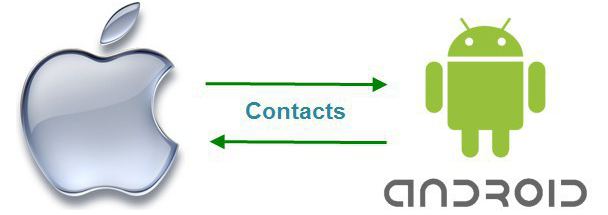
Если вы хотите знать, как скинуть контакты с Samsung на iPhone, то вам для начала потребуется подготовить некоторые устройства и данные. О чем идет речь? Так, для успешной передачи контактов на «яблочный» телефон, нужно обзавестись следующими компонентами:
- телефон Samsung, с которым предстоит работать;
- iPhone;
- аккаунт в Google.
В принципе, больше ничего не нужно. На мобильных устройствах должен быть подключен Интернет. Без него не получится воплотить задумку в жизнь. Как перекинуть контакты с «Самсунга» на айфон?
«Андроид» и «Гугл»
Первым делом предстоит синхронизировать операционную систему Android с Google. Сделать это проще, чем кажется. Даже начинающий пользователь сможет справиться с данной задачей. Без синхронизации перенести контакты с «Андроида» на айфон проблематично.

Предлагается действовать следующим образом:
- Включить телефон Samsung.
- Открыть функциональное меню. Выбрать в нем пункт «Настройки».
- Перейти в раздел «Учетные записи».
- Выбрать в появившемся окне строчку с надписью Google.
- Ввести данные от Google-аккаунта. Это адрес электронной почты и пароль для входа в систему. Если синхронизация уже установлена, достаточно указать подходящий профиль.
- Нажать на кнопку «Синхронизировать контакты».
- Подождать некоторое время.
Готово! После завершения процедуры контакты с телефона «Самсунг» («Андроид») будут синхронизированы с Google-аккаунтом. Обычно длительность операции зависит от размера телефонной книги устройства.
iPhone и Google
Как перекинуть контакты с «Самсунга» на айфон? Если синхронизация данных между «Гуглом» и «Андроидом» установлена, можно двигаться дальше. Следующим шагом будет установление связи iPhone-Google. В результате этого действия на «яблочном» телефоне появятся новые контакты.
Что необходимо сделать? Достаточно придерживаться небольшой инструкции. Выглядит она приблизительно так:
- Запустить iPhone. Подождать его полной готовности к работе.
- Посетить главное меню гаджета. Нажать на пункт «Настройки».
- Проследовать в раздел «Почта, адреса, календари».
- Нажать на кнопку «Добавить учетную запись»-«Другое»-CardDAV.
- В появившемся окне набрать данные от ранее используемой почты на «Гугле». Потребуется пароль и точный адрес. Важно, чтобы в разделе «Сервер» была надпись «google.com».
- Кликнуть на «Вперед».
Этих действий достаточно для быстрого переноса информации с одного телефона на другой. Как перекинуть контакты с «Самсунга» на айфон? Как только все перечисленные шаги пройдены, нужно закрыть настройки и открыть раздел «Контакты». Произойдет считывание данных с «Андроида». Телефонная книга айфона пополнится новыми контактами.
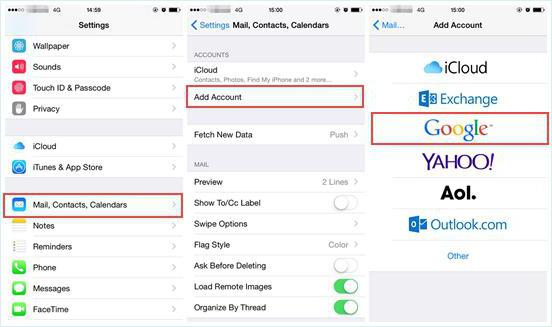
Ошибка синхронизации
Иногда бывает так, что предложенный алгоритм действий не дает результатов. Что делать при ошибках и сбоях синхронизации?
Достаточно проверить правильность подключения телефонов. Для этого придется на iPhone вернуться в раздел «Почта, календари, адреса». Здесь нужно открыть настройки передачи данных и посмотреть на поле SSL. Если в строке написан порт 443, рекомендуется использовать иной метод переноса контактов (о нем будет рассказано далее). Обычно SSL заполняется автоматически.
Если этого не произошло, в соответствующую строку требуется написать 443 и сохранить изменения. После этого пользователь должен следовать ранее предложенной инструкции.
Без синхронизации
Но это еще не все! Можно перенести данные с мобильного телефона «Самсунг» («Андроид») иным способом. Он предлагается компанией Apple. Решение было изобретено в 2015 году. «Эппл» представила вниманию пользователей программу под названием Move to iOS. Данное приложение предназначается для быстрого перехода на «яблочные» устройства с операционных систем Android.
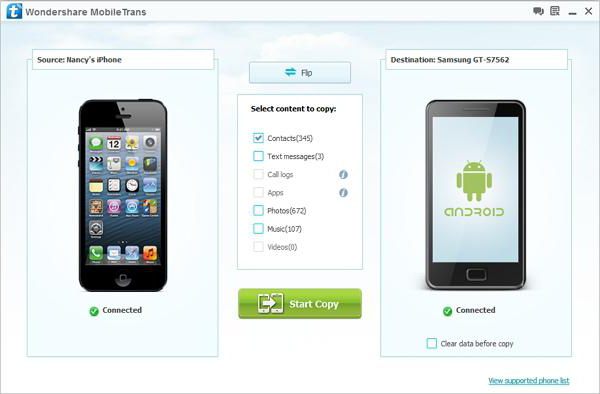
Как перекинуть контакты с «Самсунга» на айфон? Алгоритм действий в этом случае будет выглядеть приблизительно так:
- Загрузить программу Move to iOS на мобильный телефон с операционной системой «Андроид».
- Подключить iPhone и Samsung к Wi-Fi.
- Перейти на айфоне в раздел «Настройки»-«Программы и данные».
- Открыть Move to iOS на «Андроиде». Нажать на кнопку «Продолжить» и согласиться с предупреждением.
- Ввести на мобильном телефоне Samsung специальный код передачи данных. Он появится на экране iPhone после проделанных ранее действий.
- Нажать на «Далее».
- Произойдет синхронизация устройств. После этого владельцу смартфонов предложат выбрать данные для передачи. Необходимо поставить отметку напротив строчки «Контакты».
Все, что теперь осталось — это немного подождать. Начнется обмен данными между мобильными телефонами. Надеемся, вопрос о том, как перекинуть контакты с «Самсунга» на айфон, больше не вызовет у вас затруднений.
Источник: fb.ru
Перенос контактов с Аndroid на iPhone: 10 рабочих методов от Хомяка

«Переезжать» со старого смартфона на новый всегда приятно. Особенно если в руках новенький iPhone, а закрома ждут устаревшую модель гаджета с системой Android на борту. В рамках статьи рассмотрено – как перенести контакты с Андроида на Айфон.
Синхронизация Гугл
Самый легкий и наиболее привычный способ – воспользоваться помощью сервисов Google и сделать переезд без дополнительных принадлежностей и головной боли. Единственное условие – наличие «учетки» в Google, от которой не утерян пароль. Ее без проблем вы сумеете авторизовать на стареньком и новеньком гаджете. Перенести контакты из Андроид в Айфон можно по способу:
- На девайсе Android пройдите по пути: «Настройки» – «Аккаунты» – «Google» – «Ваш аккаунт», – и тапните «Синхронизировать», предварительно проверив, чтобы все ползунки (или тот, что напротив «Контакты») были выставлены в положение «ON».
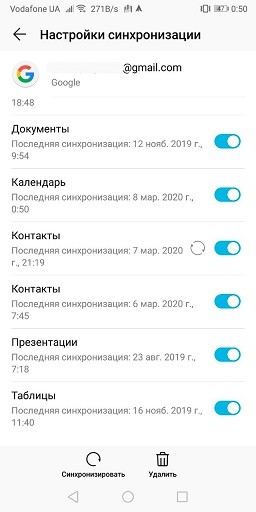
- Зайдите в раздел: «Параметры» – «Система» – «Резервное копирование», – и проверьте чтобы была включена опция «Резервное копирование Google» для правильного аккаунта (особенно, если их на этом устройстве несколько).
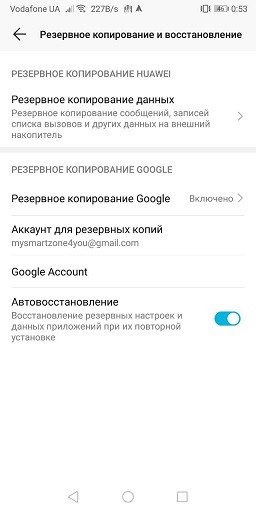
- После полной синхронизации на Андроид возьмите в руки Айфон и войдите в раздел «Параметры».
- Кликните по разделу «Почта, адреса, календари», а затем жмите «Добавить учетную запись».
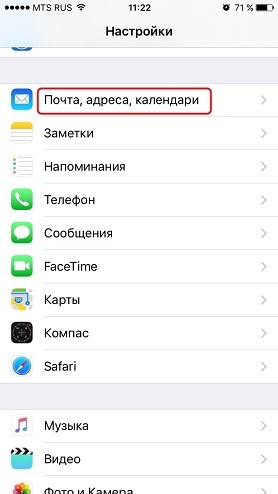
- Из перечня сервисов выберите Гугл и впишите почтовое имя и пароль к ней.
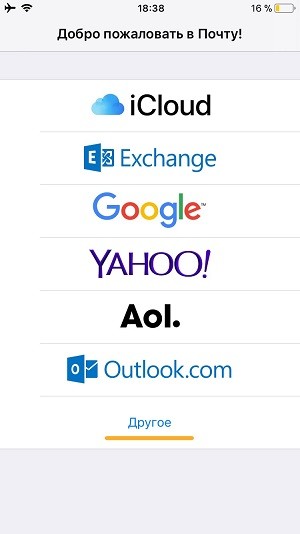
- Начнется автоматическая синхронизация скопированных со старенького телефона данных. Она занимает от нескольких секунд до минуты, поэтому дождитесь ее завершения и временно не запускайте на iPhone другие опции.
Чтобы перекинуть контакты, обычно не требуется много времени. Дольше может занять перенос более тяжеловесных данных: в виде документов, таблиц или презентаций.
Копирование без синхронизации
Если сервисам и приложениям доверить столь важную миссию не хочется, или же все контакты находятся в памяти Андроид устройства, перебросить их можно таким способом:
- На телефоне Android разверните приложение «Контакты» и зайдите в «Настройки».
- Откройте раздел «Импорт / Экспорт».
- Выберите «Экспорт на накопитель».
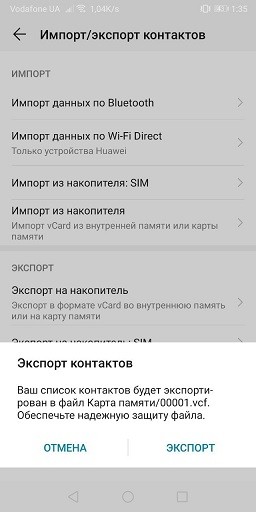
- Теперь откройте любой Email-клиент (например, Gmail или Spark) на телефоне и отправьте послание с прописанным заголовком, и привязанным файлом «vCard» на тот «Email», что будет задействован в Айфоне. Можно привязать и не отсылать, тогда он останется в черновиках, появится на любом девайсе, где будет использоваться этот email.
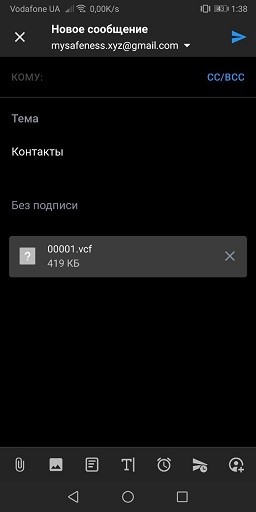
- На iPhone зайдите в приложение «Почта». Подвяжите сюда тот Email, на который вы переслали письмо (или где вы оставили вложенный файл в черновиках).
- Откройте вложенный файл. Система предложит «Создать новые контакты» и «Объеденить с контактами». Выберите то, что подходит вам.
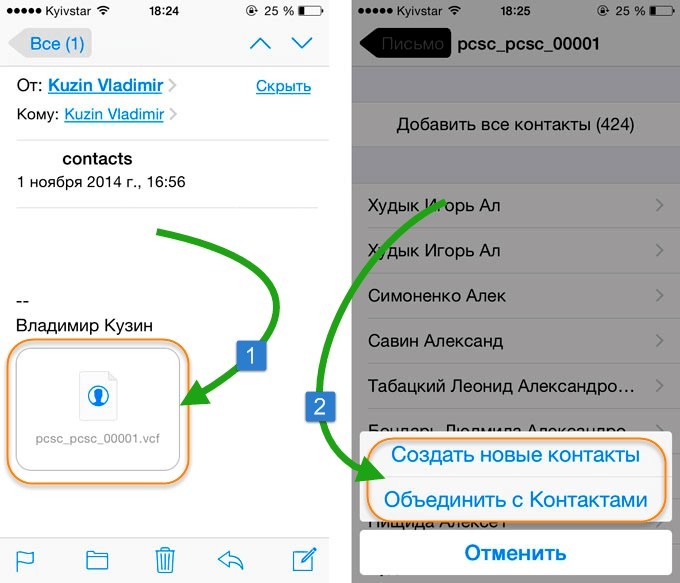
Перенос по Wi-Fi
С помощью кроссплатформенных утилит, специализирующихся на переносе данных через Wi-Fi, можно скинуть инфу с одного гаджета на другой. Загрузите на оба устройства одну из утилит:
- SHAREit – создание точки доступа с парольной защитой на Андроид устройстве. Чтобы подключиться и получить файл, на iPhone просто подключитесь к данной Wi-Fi сети.
- Instashare – работает по принципу «AirDrop». Передать файл с контактами «vcf» можно функцией «Поделиться».

Мессенджеры и облачные хранилища
Передать между устройствами помогут мессенджеры. Создайте файл «vCard», чтобы синхронизировать контакты. Прибегните к функции сохранения в облаке или персональном чате, чтобы получить доступ к этому файлу, авторизовавшись в этом же сервисе с айфона. Скопировать можно в:
- Telegram – есть переписка с самим собой под названием «Избранное». Можно прикрепить любой файл, и он будет доступен с любого устройства.
- Viber – аналогичная функция с чатом «Мои заметки».
- Dropbox – облако с быстрой авторизацией через профили «Apple» и «Google».
Файловый менеджер
Популярный ES-Проводник имеет обширный функционал, подходящий и для транспортировки «V-кард» файла с первого гаджета на второй. Установите его на Android и запустите:
- Зайдите в: «Меню» – «Средства» – «Менеджер сетей», – и тапните «Создать точку доступа».
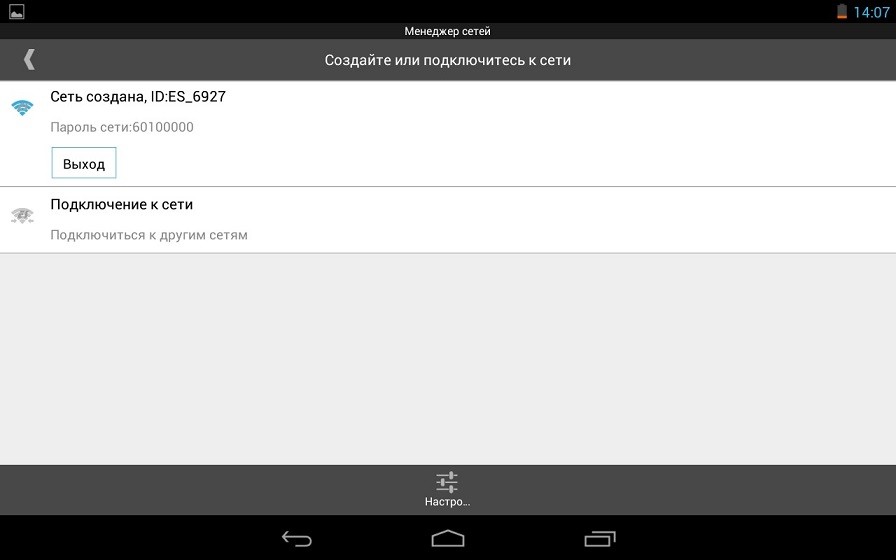
- С iPhone подсоединитесь к Вай-Фай точке.
- Найдите на Андроиде нужный файл, и длинным тапом по нему откройте «Еще», потом жмите «Отправить».
- После обнаружения в локальной сети второго устройства станет доступным принятие на нем «vCard».